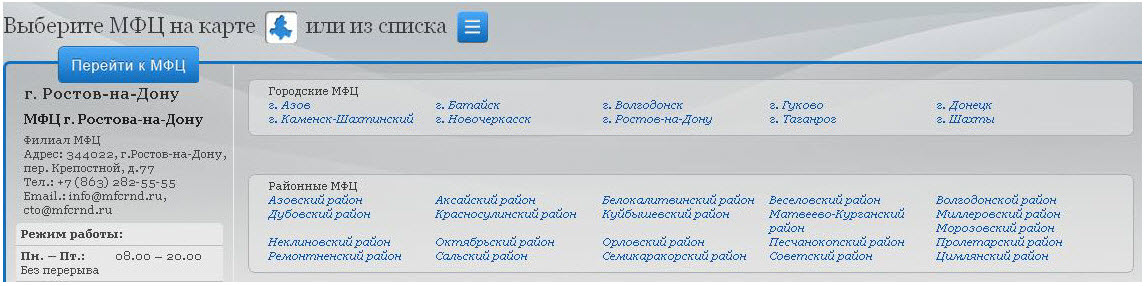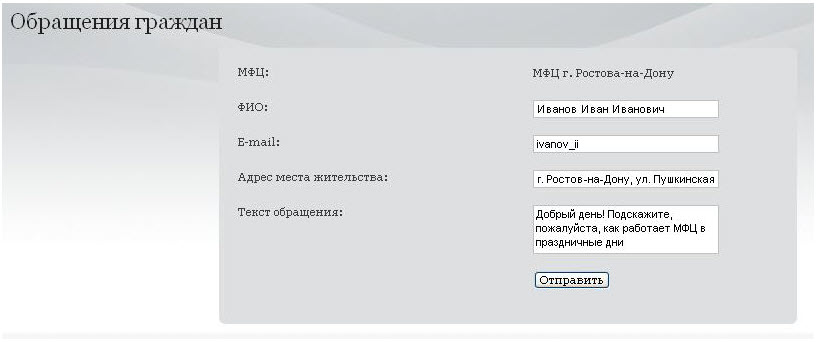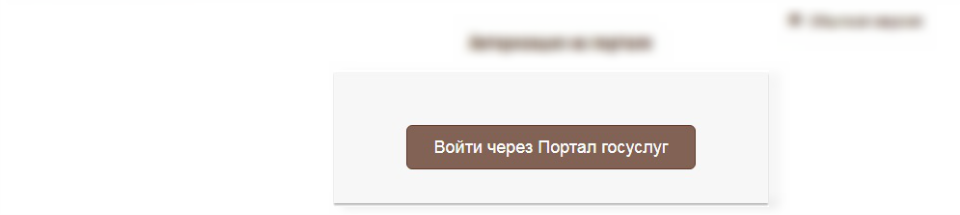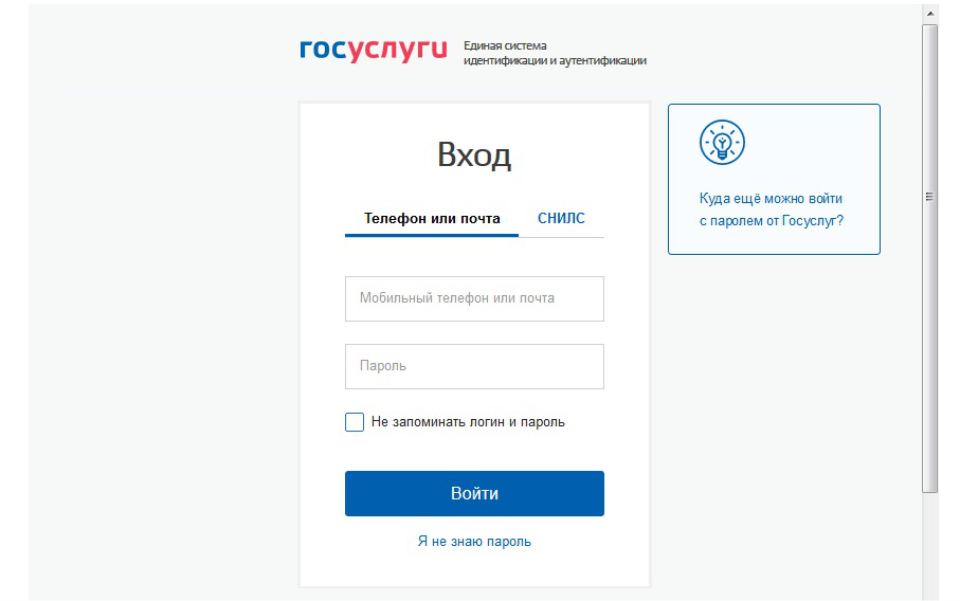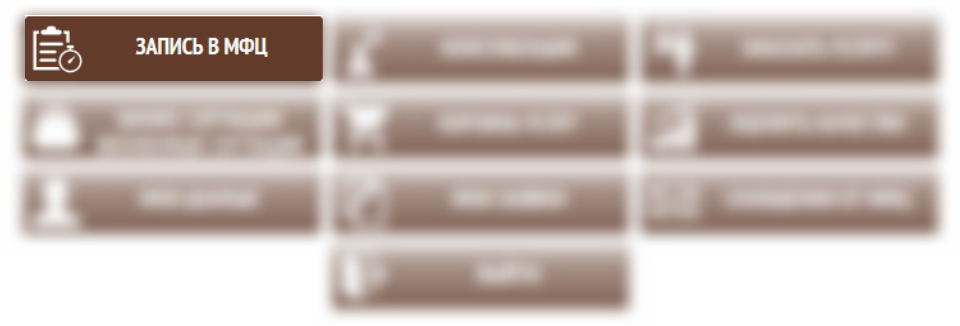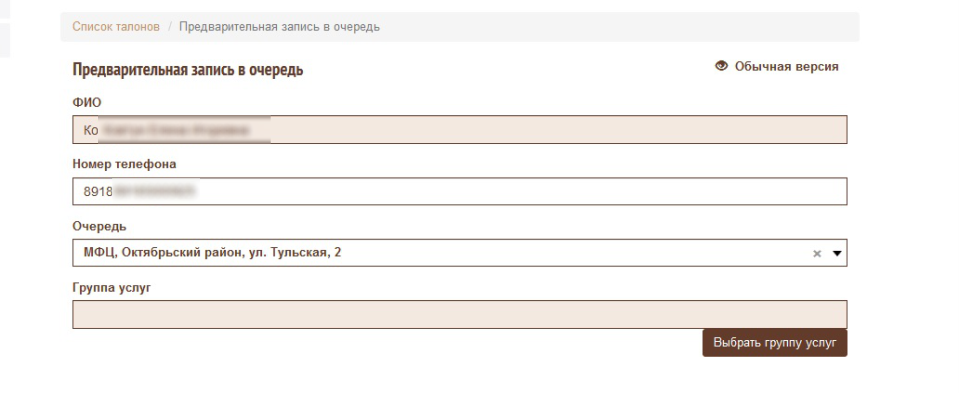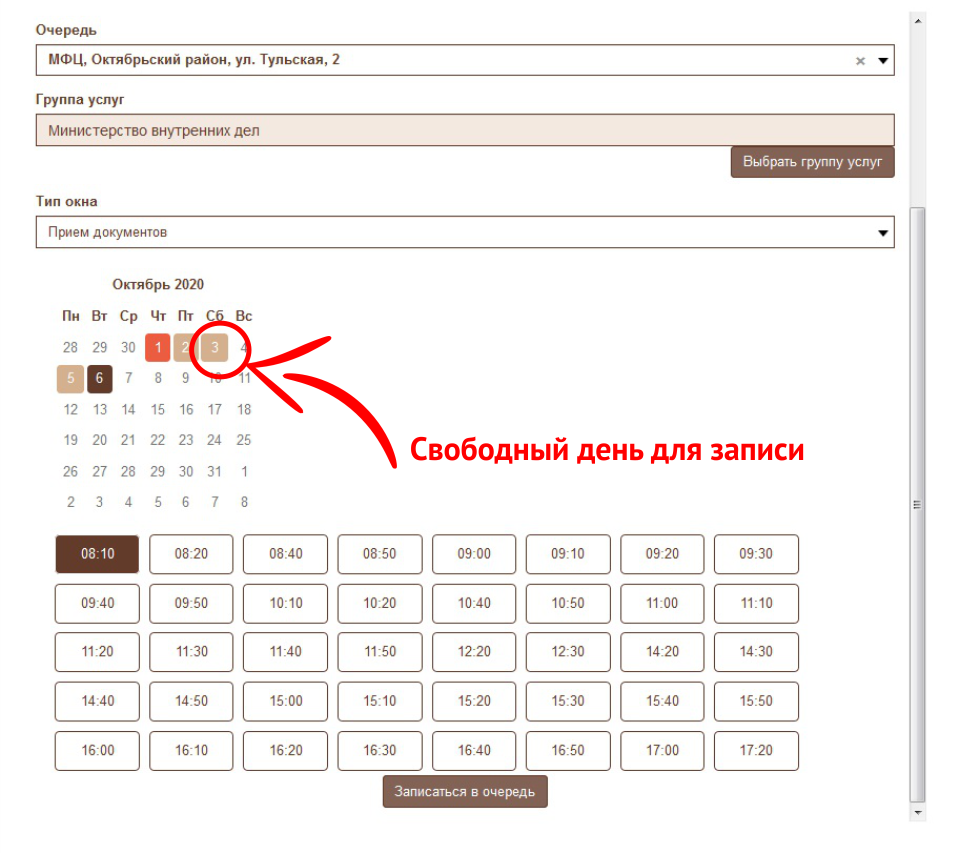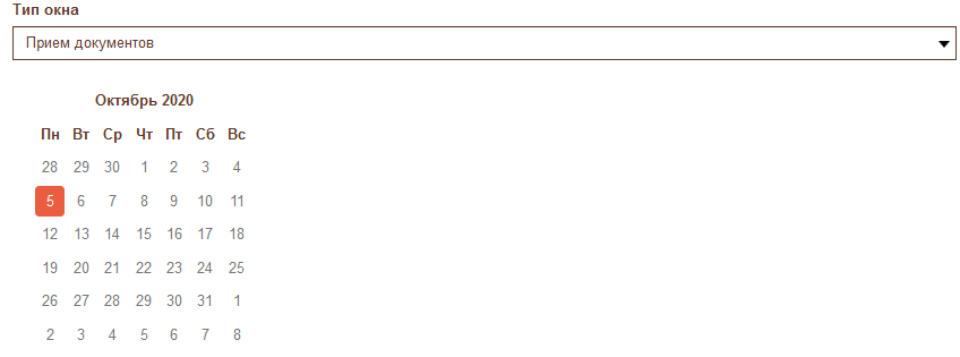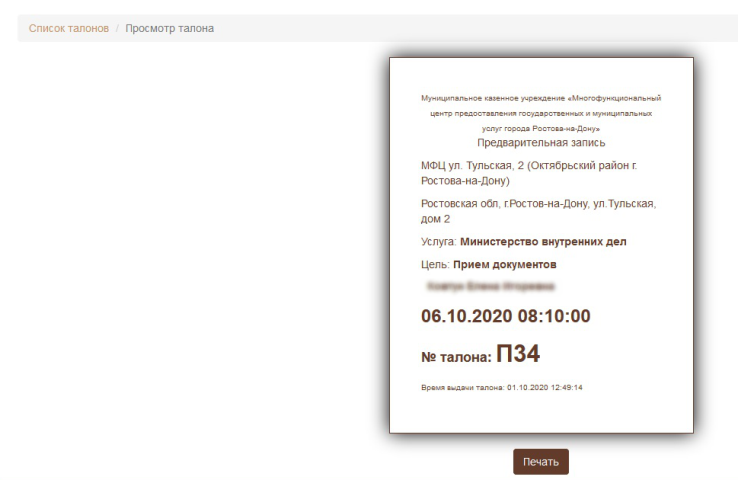Запись в МФЦ через Госуслуги
Благодаря созданию Многофункциональных Центров россияне получили упрощенный доступ к получению всех государственных услуг. Бюрократия сведена к минимуму, очереди случаются крайне редко. Запись в МФЦ ведется через Госуслуги, на сайте Центра или путем личного посещения.
15.06.21
92097
12

Если нравится — подписывайтесь на телеграм-канал Бробанк.ру и не пропускайте новости
Высшее образование в Международном Восточно-Европейском Университете по направлению «Банковское дело». С отличием окончила Российский экономический институт имени Г.В. Плеханова по профилю «Финансы и кредит». Десятилетний опыт работы в ведущих банках России: Альфа-Банк, Ренессанс Кредит, Хоум Кредит Банк, Дельта Кредит, АТБ, Связной (закрылся). Является аналитиком и экспертом сервиса Бробанк по банковской деятельности и финансовой стабильности. rusanova@brobank.ru
Открыть профиль
Рассмотрим, как выполнить запись в МФЦ через Госуслуги, в каких ситуациях это возможно. Специалист Бробанк.ру рассмотрел все вариант получения “бирки” и дает пошаговую инструкцию по каждому.
-
Нужно ли записываться в МФЦ
-
Варианты записи
-
Как записаться через сайт МФЦ
-
Как записаться в МФЦ через Госуслуги
-
Запись в МФЦ через мобильное приложение
-
Посещение Центра без записи
Нужно ли записываться в МФЦ
Кто хоть раз посещал Многофункциональные Центры, видел огромные залы с кучей сотрудников. Одновременно работают около 20 окон, а то и больше. И в каждом ведется прием граждан по различным вопросам, за каждым окном закреплено определенное направление оказания услуг.
По факту вы получите государственную услугу, даже не записавшись предварительно на прием. Человек в этом случае попадает в общую очередь, взяв талончик. Крайне редко своей очереди приходится ждать больше 40-60 минут, обычно поток проходит быстро.
Но если выполнить запись, безусловно, можно более быстро получить нужную услугу, просто подойдя в Центр в обозначенное время. Записаться в МФЦ можно на Госуслугах и на сайте Центра.
Варианты записи
Если позвонить по телефону горячей линии МФЦ, автоинформатор укажет, что запись возможна через сайт Центра, а не через Госуслуги. По факту же возможно записаться и там, и там. Но все зависит от обстоятельств.
- Запись через сайт МФЦ вашего региона. Актуально, если вы лично желаете подать документы на получение какой-либо Госуслуги, например, возникла необходимость заменить паспорт по достижению 45 или 20 лет.
- Запись через Госуслуги — это фактически подача онлайн-заявления. В завершение гражданин записывается в МФЦ. Например, вы заказываете выписку из ЕГРН онлайн и после просто забираете ее в Центре в обозначенное время.
Второй вариант удобнее всего. Вы подаете заявление на получение государственной услуги онлайн и посещаете МФЦ только один раз, чтобы получить результат на руки. Во втором же случае вы сначала идете в Центр для подачи заявления, а потом посещаете его снова для получения результата.
Если вам нужна какая-то государственная услуга, сначала зайдите на портал Госуслуг. Если это возможно, подайте заявление на ее выполнение онлайн. Возможно, вам вообще будет не нужно посещать МФЦ.
Как записаться через сайт МФЦ
Для начала рассмотрим этот вариант записи, так как он не предполагает подачу онлайн-заявления не выполнение услуги. Форма записи работает круглосуточно, и для каждого региона она своя.

Вам нужно зайти на сайт Мои Документы именно для своего региона. Порталы могут немного отличаться визуально, но функционал несут идентичный. Для примера рассмотрим вариант записи для жителей Краснодарского края.
Обычно кнопка записи располагается сразу на главной странице портала МФЦ каждого региона. В случае с краснодарским, так и есть:
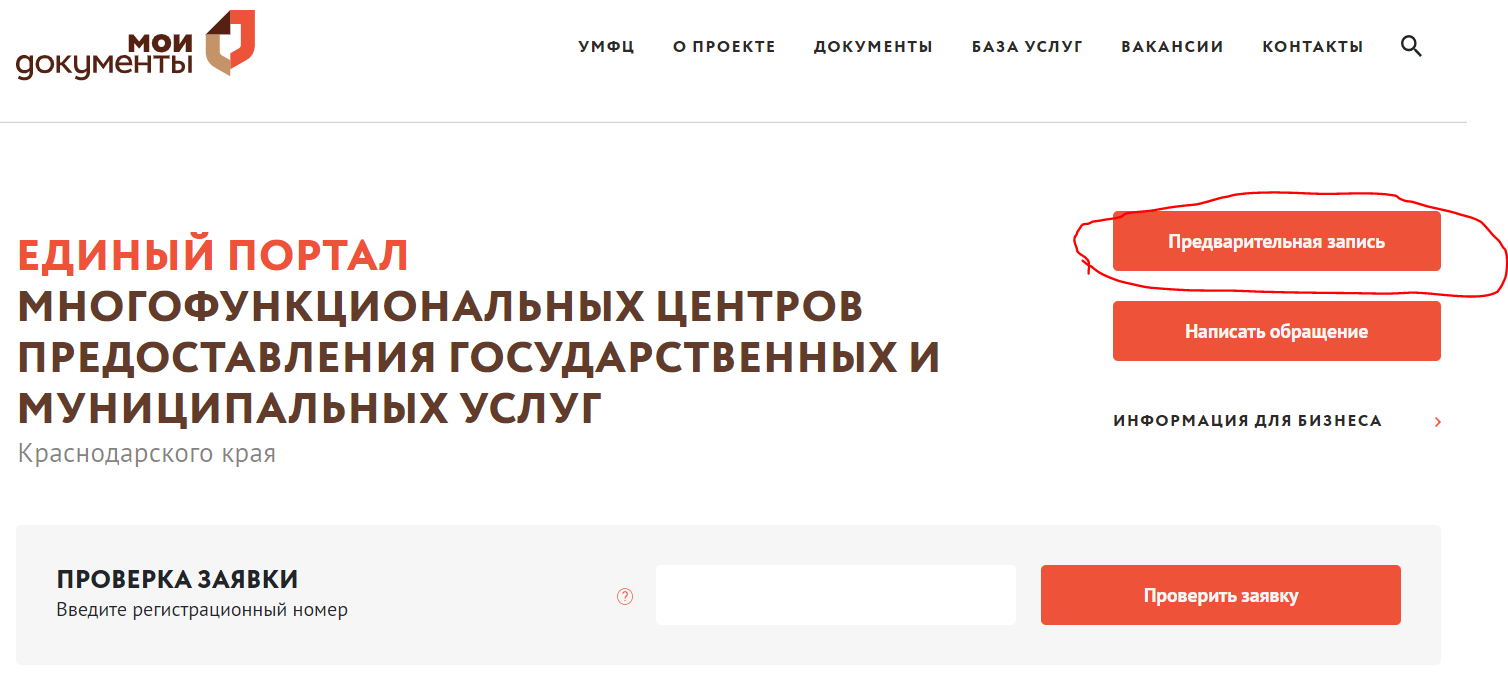
Вход в личный кабинет и сервису записи в МФЦ проводится через Госуслуги. Вам необходимо дать системе доступ к личным данным:
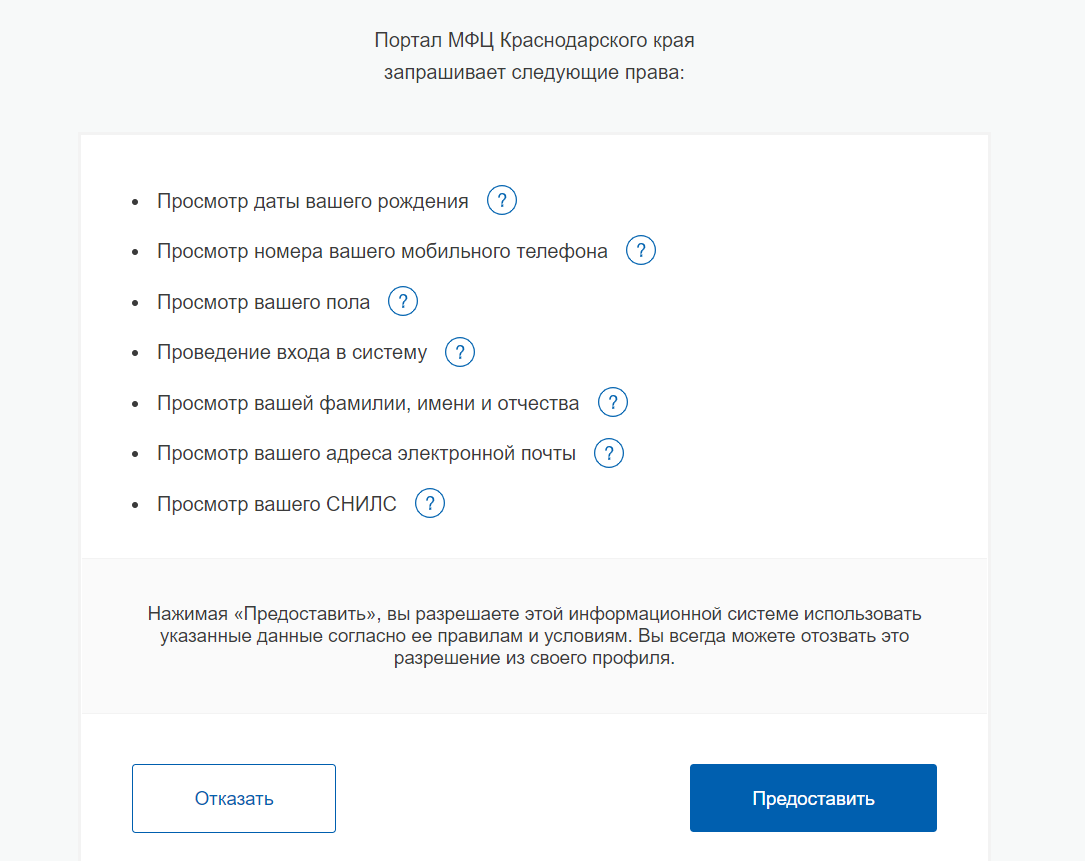
Откроется личный кабинет гражданина. Если нажать на кнопку “Предварительная запись”, появится карта с расположением всех доступных в городе и регионе Центров. Можете выбрать любой удобный.
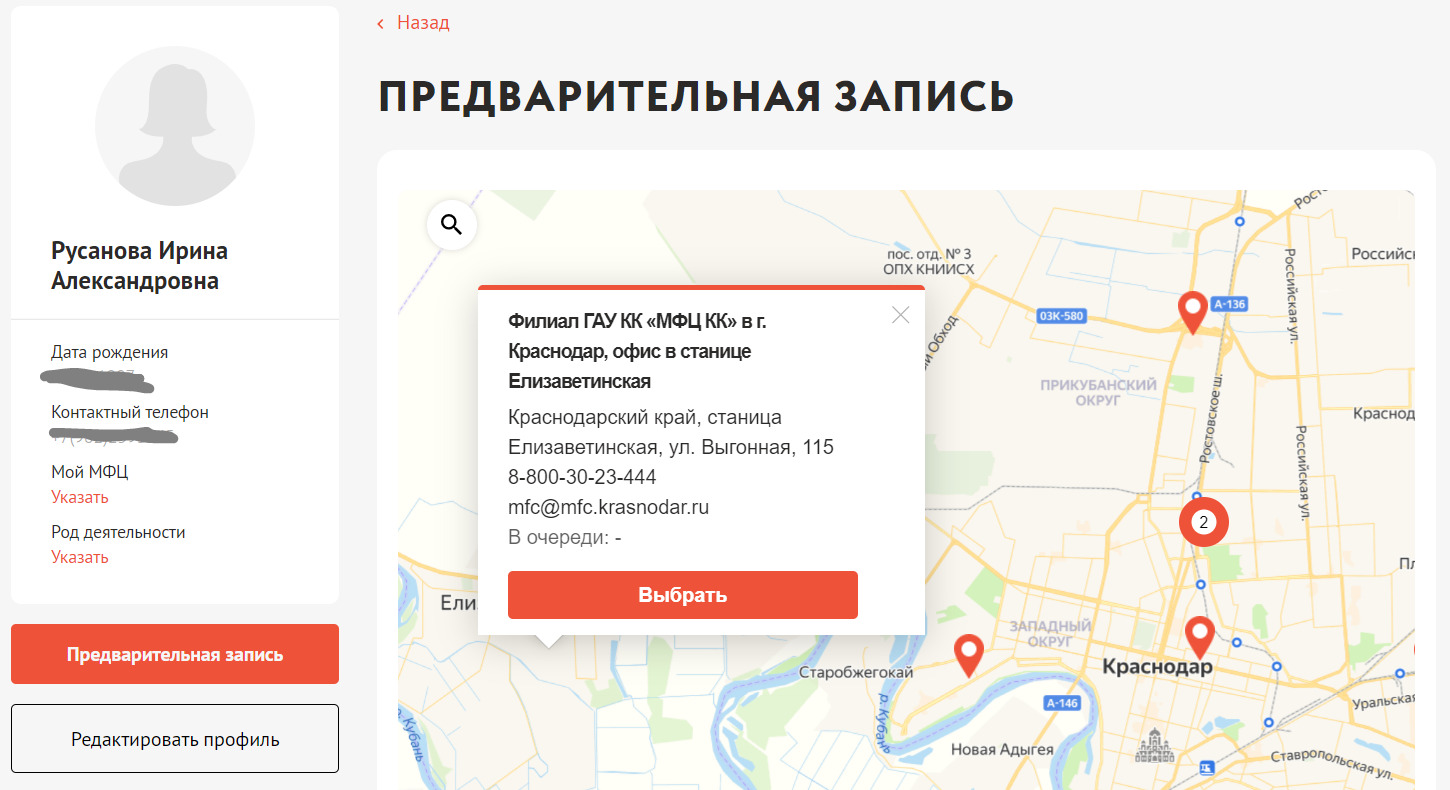
Далее из перечная нужно выбрать услугу, которая вам необходима. Ниже система автоматически внесет ваши данные для онлайн-заявления. Проверьте их, согласитесь с обработкой персональной информации и правилами записи.
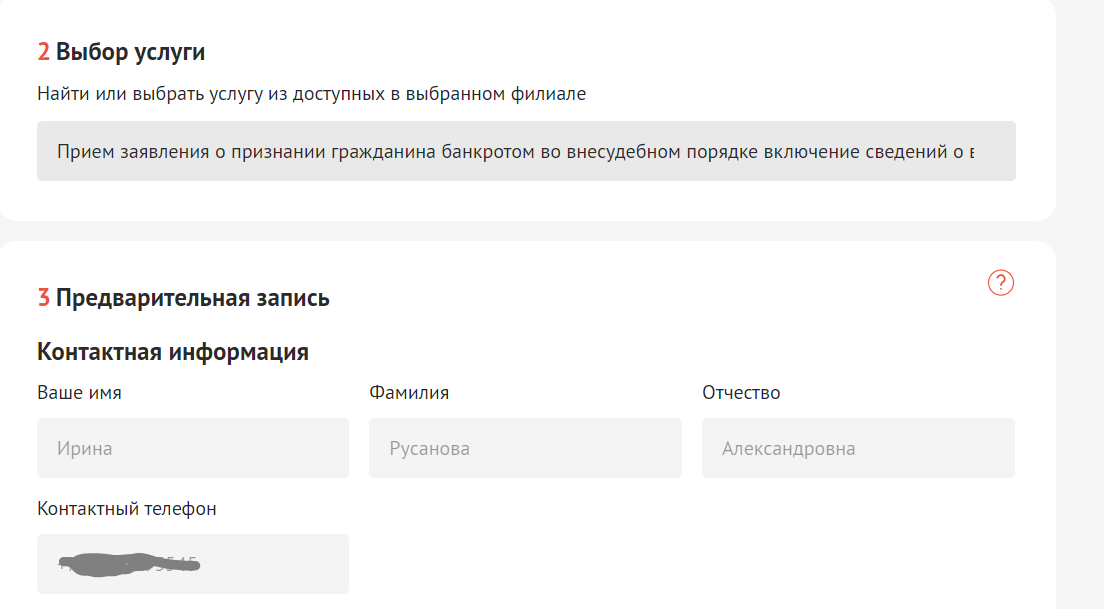
Далее система укажет на возможные для записи дни и свободное время. Выбираете удобный вариант и подтверждаете запись. В обозначенное время вас будет ждать нужный для заявленной услуги специалист.
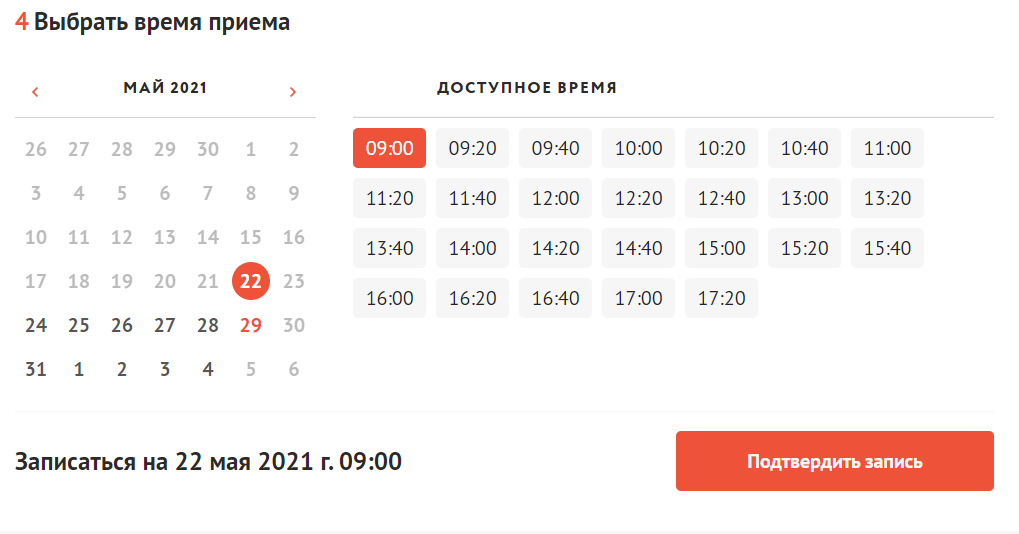
Возможно и такое, что записи в выбранное вами МФЦ просто не будет. Тогда рекомендуем просто посетить его в порядке очереди или направить заявление на услугу через портал Госуслуг.
Если услуга оказывается в Москве, запись на прием ведется через официальный сайт мэра Москвы. Принцип записи аналогичный.
Как записаться в МФЦ через Госуслуги
Теперь рассмотрим непосредственно сам вариант записи на прием в МФЦ через Госуслуг. Как уже говорилось выше, это возможно только в процессе оказания онлайн-услуги. То есть получение бирки в Центр или иной госорган — завершительный этап операции.
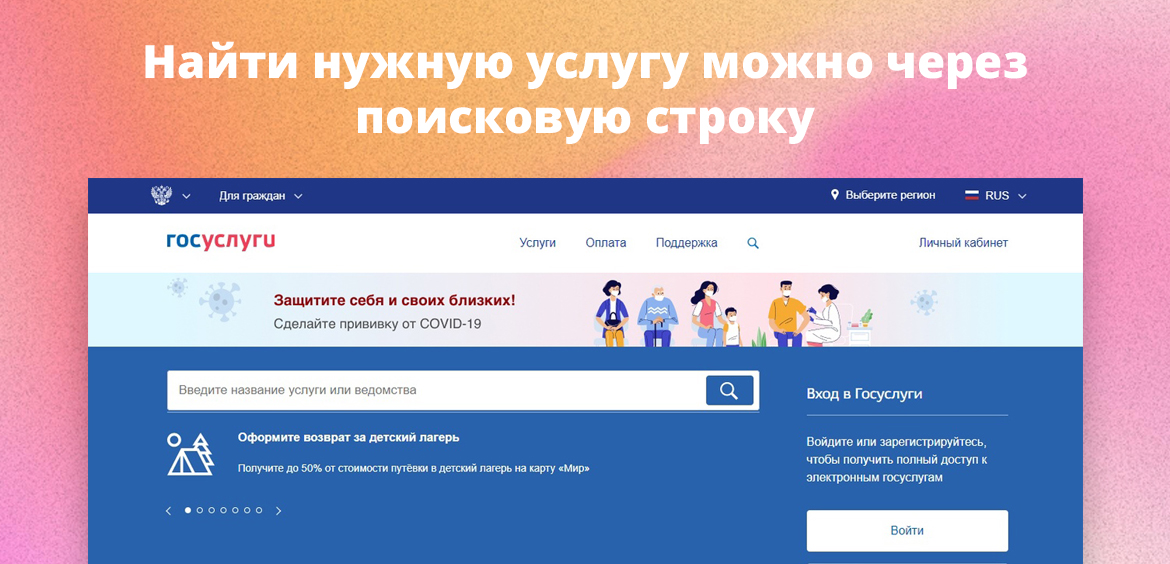
Нужную вам госуслугу найдете в каталоге услуг или через поиск. Для примера рассмотрим ситуацию, что гражданину нужно поменять паспорт по достижению 45 лет.
Через поисковую строку находите нужную вам услугу и переходите на ее страницу.
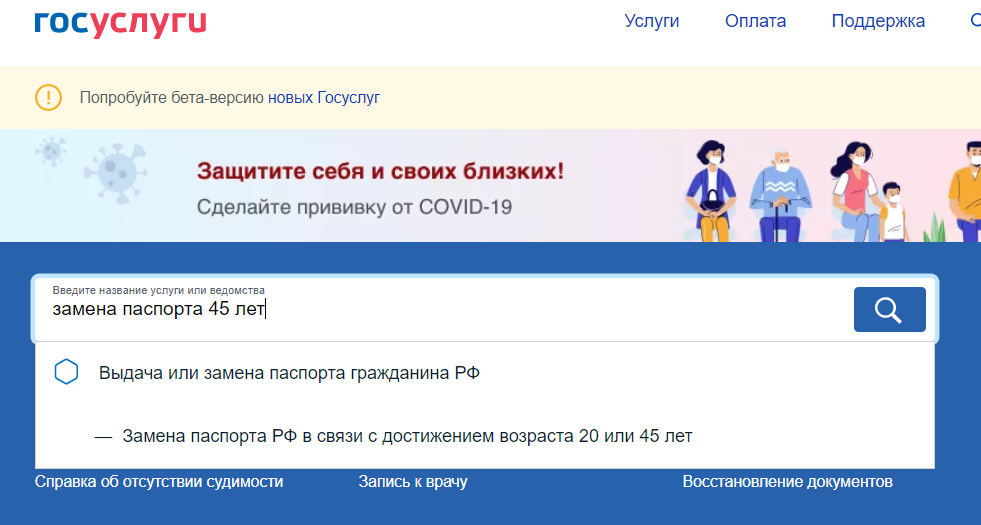
Система начинает прием заявления. Гражданину нужно указать все требуемые данные, внести информацию. После система укажет на размер госпошлины (ее можно оплатить после подачи онлайн-заявления там же на госпортале).
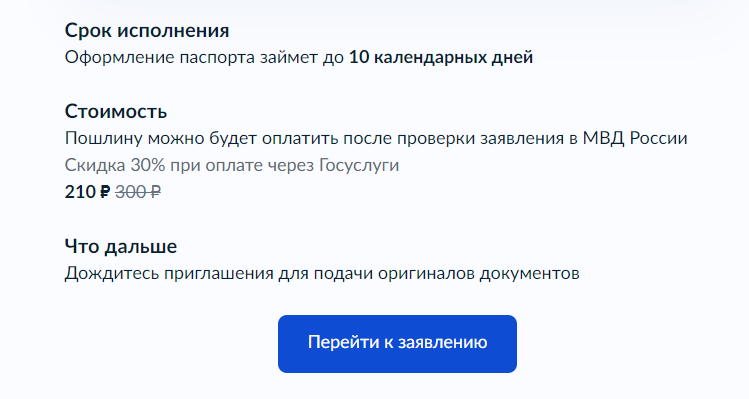
После указания данных для приема онлайн-заявления система определяет, какое ведомство нужно посетить гражданину и дает возможность записи в него. Это не обязательно будет именно МФЦ. Например, в случае с заменой паспорта Госуслуги перенаправляют гражданина в МВД:
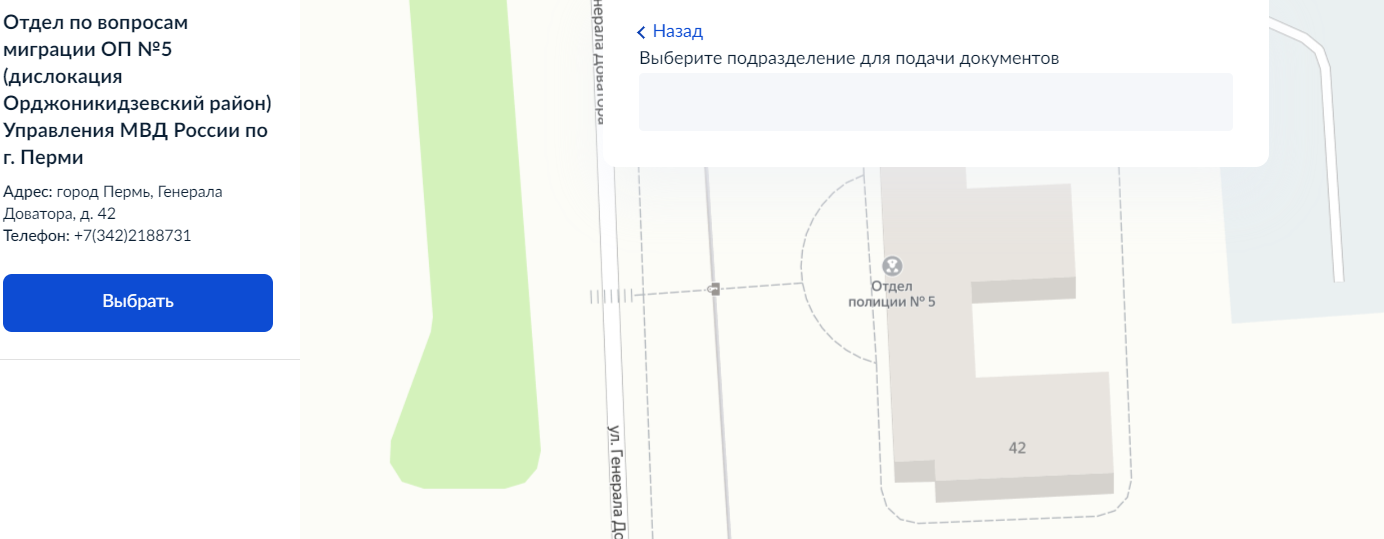
По завершению Госуслуги позволит выбрать дату и время записи в МФЦ или в иной уполномоченный орган. Гражданину останется только сделать выбор и подтвердить запись. В обозначенное время его будут ждать с оригиналами документов, чтобы завершить исполнение услуги.
Фактически просто записаться в МФЦ через Госуслуги невозможно. Нужно сначала подать заявление на выполнение услуги, а потом система сама даст возможность записаться, куда нужно. Это может быть МФЦ, МВД, ЗАГС, ФНС, ПФР — все зависит от того, кто оказывает эту услугу.
Запись в МФЦ через мобильное приложение
Вы можете скачать и установить мобильное приложение “Мои документы онлайн”, авторизоваться в нем и записываться на прием в Многофункциональные центры. Как это проходит:
- Скачиваете приложение, авторизовываетесь под учетными данными портала Госуслуги.
- На главной странице сразу отразится кнопка “Записаться на прием” Нажимаете ее.
- Система дает выбрать отделения МФЦ в вашем городе (определяет по геолокации), после необходимо указать, какая именно услуга вам необходима.
- Далее система открывает свободные даты и время записи. Выбирайте удобную и нажимаете кнопку “Подтвердить запись”.
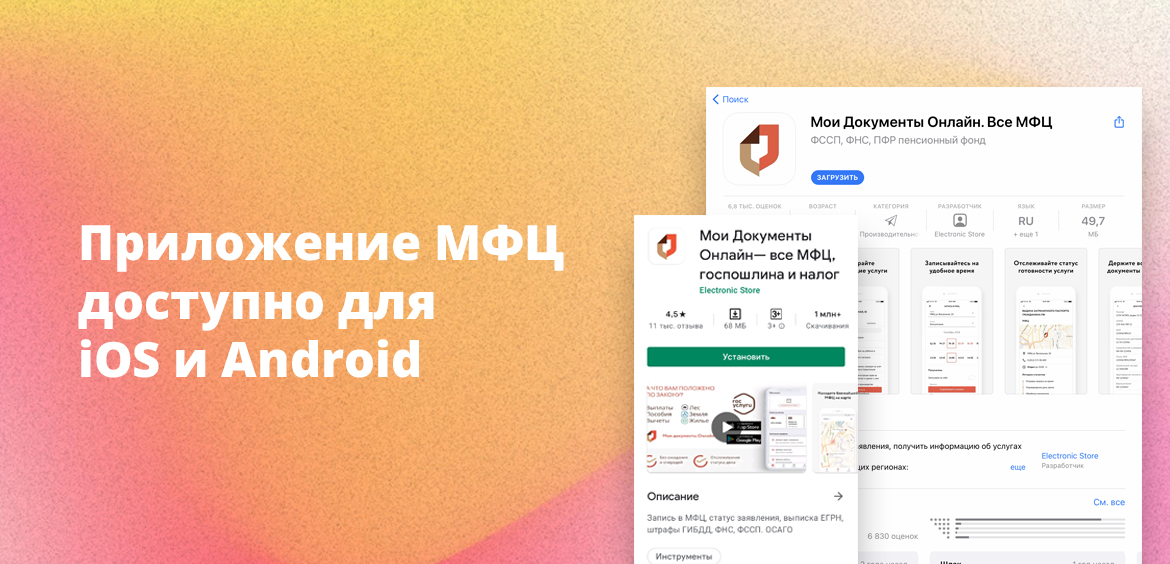
Такой вариант записи можно назвать весьма удобным. Пользоваться приложением более комфортно, чем сайтом МФЦ.
Посещение Центра без записи
Как уже говорилось, нет ничего страшного, если вы придете в МФЦ без предварительной записи. Центры и создавались для того, чтобы граждане могли получать государственные услуги без лишней бюрократии.
Например, если вы хотите подать заявление на смену паспорта или заказать ту же выписку из ЕГРП, предварительно посмотрите на сайте Центра, какие документы для этого нужны. Соберите их и подойдите в удобное отделение МФЦ.
На стойке у входа сидит сотрудник, который сориентирует вас и поможет взять нужный электронный талончик. Останется только ждать, когда вам номер высветится на табло — вас пригласят в нужное окно. Спокойно все передадите и напишите заявление. Сама же запись совсем не обязательна.
Частые вопросы
Что делать, если сайт МФЦ выдает, что записи нет?
Такое бывает довольно часто. Вы может подать заявление на нужную услугу через Госуслуги или просто прийти в Центр без записи, вас без проблем примут в порядке очереди.
Я забыл время записи, где его посмотреть?
Если вы выполняли запись в МФО через Госуслуги, информацию о дате и времени записи найдете в личном кабинете на госпортале. Зайдите в него, найдите услугу и просмотрите сведения по ней.
На какие услуги МФЦ можно записаться на Госуслугах?
На госпортале можно подать заявки практически на все услуги, оказываемые МФЦ. Но по итогу система может направить в другой госорган. Например, в ЗАГС или ФНС. Не обязательно конечной точкой будет МФЦ.
Примут ли меня без записи?
Многофункциональные центры принимают всех. Если вы не записывались, то просто возьмете электронный талон и подойдете к специалисту в порядке очереди. Только предварительно поинтересуйтесь, какие документы нужны, и принесите их.
Что делать, если я пропустил время записи?
Ничего страшного. Просто перезапишитесь на сайте МФЦ или в его мобильном приложении. Либо же просто посетите без записи, вас в любом случае примут.
Цель проекта: информирование граждан и организаций о государственных и муниципальных услугах, предоставляемых на базе сети многофункциональных центров Ростовской области, создание возможностей получения услуги онлайн, осуществления предварительной записи и ведения мониторинга качества оказываемых услуг.
Информационно-аналитический портал единой сети МФЦ Ростовской области является официальным сайтом Правительства Ростовской области в сети Интернет.
Авторизация
Для авторизации на портале используйте кнопку «Авторизоваться через gosuslugi.ru». После нажатия на кнопку Вас выведет на форму авторизации портала gosuslugi.ru. Введите свой логин и пароль от Вашей учетной записи портала gosuslugi.ru. После ввода данных учетной записи нажмите кнопку «Войти» и Вы будете автоматически возвращены на портал mfc61.ru авторизованным пользователем.
Записаться на приём Вы можете из личного кабинета или напрямую со страницы каждого отдельного МФЦ через вкладку «Предварительная запись». Как выбрать нужный Вам МФЦ описано ниже в разделе «Содержание Портала».
Содержание Портала
Выберете МФЦ на карте Ростовской области:
Для выбора МФЦ также можно воспользоваться списком
С помощью кнопки «Перейти к МФЦ» (или двойным щелчком мыши) осуществляется переход на страницу выбранного многофункционального центра.
Страница МФЦ содержит схему расположения удаленных точек доступа и филиалов, а также информацию об услугах МФЦ, его местонахождении, графике работы и графике выезда мобильных групп:
Вкладка «МФЦ» возвращает на рабочую страницу из любого раздела горизонтального меню:
Раздел «Новости» информирует о последних событиях и изменениях в деятельности выбранного многофункционального центра.
«Фотогалерея» предназначена для просмотра фотографических материалов, посвященных деятельности МФЦ, например, открытию МФЦ, отдельным аспектам работы (прием заявителей, электронная очередь), торжественным и официальным мероприятиям.
Через блок «Обращения граждан» пользователи могут обратиться в МФЦ с вопросом, отзывом или предложением, заполнив запрашиваемые поля:
Функция доступна только зарегистрированным пользователям, обмен сообщениями с выбранным МФЦ происходит через личный кабинет.
«Обратная связь» — доступна всем пользователям, в том числе незарегистрированным. Обмен сообщениями происходит через e-mail.
«Видеонаблюдение» — раздел, доступный только зарегистрированным сотрудникам МФЦ.
Вкладка «Организации в МФЦ» содержит перечень организаций, с которыми сотрудничает МФЦ. Список соглашений о взаимодействии можно найти в разделе «Информация о МФЦ».
Вертикальное меню рабочей страницы многофункционального центра содержит следующие вкладки:
— Полный перечень услуг (загружается документ с перечнем услуг);
— Услуги МФЦ для граждан;
— Услуги МФЦ для бизнеса;
— Услуги МФЦ по категориям.
Информация для разделов Услуги МФЦ для граждан, Услуги МФЦ для бизнеса, Услуги МФЦ по категориям загружается из базы данных Информационной системы МФЦ при помощи соединения с сервером соответствующего многофункционального центра. Выбрав интересующую Вас услугу, Вы можете пройти пошаговую консультацию и ознакомиться со списком документов, необходимых для получения услуги.
Блок электронных услуг и дополнительной информации о МФЦ:
— Состояние Вашего дела — подробная информация о состоянии Вашего дела;
— Предварительная запись – позволяет выбрать МФЦ, в которое осуществляется предварительная запись с помощью соединения с сервером соответствующего многофункционального центра;
— Электронная очередь – online просмотр текущей очереди в МФЦ;
— Виртуальный тур – раздел доступен, если в МФЦ имеется виртуальный тур;
— Информация о МФЦ – подробная информация о МФЦ.
Функции портала
Поиск:
Опрос:
«Опрос» проводиться по наиболее актуальным темам и вопросам функционирования МФЦ и Портала с целью фиксации мнения контактной аудитории.
Ссылка на страницу портала в социальной сети:
На главной странице размещены новости портала. Заголовок новости (анонс) является ссылкой, при нажатии на которую открывается страница с полным текстом новости. Кликнув заголовок «Все новости» откроется полный список новостей, размещенных на портале.
В нижней части портала расположен комплекс полезных ссылок.
Общую информацию о МФЦ, нормативных правовых документах, регламентирующих деятельность центров, а также информацию о сайте и его разработчике, можно получить, воспользовавшись вкладками нижней горизонтальной панели портала:
Личный кабинет пользователя
Авторизовавшись на портале, воспользуйтесь формой профиля в правом верхнем углу экрана для входа в личный кабинет. 123
В личном кабинете предусмотрены следующие вкладки:
— «Личные данные» содержит информацию, заполняемую при регистрациии с возможносью ее редактирования.
— «Консультация» открывает форму обратной связи, через которую можно отправить сообщение на e-mail МФЦ.
— «Форум» ссылка переадресовывает на форум портала. Также форум доступен с главной страницы при клике на пиктограмму . Форум разделен на блоки в соответствии с названиями муниципальных образований, в которых открыты МФЦ. Выбрав свое муниципальное образование, Вы можете создать новую тему или прокомментировать сообщения других пользователей.
— «Обращения граждан». Вкладка позволяет обмениваться сообщениями с МФЦ через личный кабинет. Вы можете задать вопрос, оставить предложение или отзыв.
— «Предварительная запись» позволяет выбрать МФЦ, в которое осуществляется предварительная запись с помощью соединения с сервером соответствующего многофункционального центра. Вам понадобится авторизация через портал gosuslugi.ru для выбранного Вами МФЦ.
Как записаться на приём онлайн
ШАГ 1.
Нажать кнопку «войти через портал госуслуг»
ШАГ 2.
Ввести логин и пароль для авторизации на портале госуслуг
Если вы используете браузер Chrome и вместо окна авторизации ГОСУСЛУГ появляется ошибка «Страница устарела», попробуйте воспользоваться другим браузером opera или firefox
ШАГ 3.
Выбрать «ЗАПИСЬ В МФЦ»
ШАГ 4.
Последовательно заполнить:
- выбрать тип окна(прием документов, консультация, выдача документов).
номер телефона;
очередь (выбрать офис МФЦ, в который необходимо записаться);
группу услуг;
ШАГ 5.
Выберите удобный день и время.
Нажмите кнопку «записаться в очередь».
Обозначения:
Красный — текущий день
Светло-коричневый — свободный день для записи
Темно-коричневый — выбранный день для записи
В случае отсутствия талонов для записи, на календаре не будет отмеченных свободных дней (нет светло-коричневых дней):
ШАГ 6.
Распечатайте талон
Уважаемые заявители!
Вход в Личный кабинет МФЦ и предварительная запись на приём на данный момент доступны на Портале Уполномоченного МФЦ Ростовской области.
Инструкция по предварительной записи на приём
в МАУ «МФЦ» г. Волгодонска
-
Перейдите на Портал УМФЦ РО.
-
В правом верхнем углу выберите пункт «Войти в личный кабинет«. Откроется страница авторизации через Портал Госуслуг.
-
Выполните авторизацию через Портал Госуслуг. После успешной авторизации Вы будете возвращены на страницу Портала УМФЦ РО.
-
В верхнем правом углу, ниже Ваших ФИО, выберите пункт «Запись на приём в МФЦ«:
-
Из выпадающего списка выберите пункт «г. Волгодонск«. Ниже откроется форма предварительной записи на приём в МФЦ:
-
Заполните все обязательные поля данной формы и выберите удобные день, время и офис МФЦ, в который Вы хотели бы записаться.
Перейти на портал УМФЦ РО
Предварительная запись
Как записаться в МФЦ – пошаговая инструкция
Областные центры «Мои документы», независимо от зоны, вновь принимают заявителей в порядке живой очереди и без предварительной записи. МФЦ возвращаются в традиционный режим работы, но при этом сохраняется возможность предварительной записи, чтобы вы могли получить услуги в удобное время.
Пожалуйста, внимательно ознакомьтесь с каждым пунктом данной инструкции, выберите для себя удобный способ записи и приходите на прием. В МФЦ вам всегда рады!
Часто задаваемые вопросы
Пункт 1
Пункт 2